Hai, teman-teman! Pernah nggak sih, tiba-tiba WiFi di laptop kamu ngadat pas lagi butuh-butuhnya? Mau ngerjain tugas, streaming, atau bahkan meeting online, eh malah WiFi-nya ngambek . Duh, rasanya pengen teriak-teriak kayak di sinetron ya? Tenang, jangan panik dulu! Kali ini, kami akan membahas cara memperbaiki WiFi laptop yang rusak dengan mudah. Simak sampai habis, ya!
Kenapa Sih WiFi Laptop Bisa Rusak?
Sebelum kita bahas cara memperbaikinya, yuk cari tahu dulu kenapa WiFi laptop bisa rusak. Jadi, WiFi itu kayak hubungan kamu sama mantan, kadang lancar, kadang putus-putus . Beberapa penyebab WiFi laptop rusak antara lain:
Baca juga: WiFi Tidak Terdeteksi? Ini Dia Cara Mengaktifkan Wifi di Laptop Acer Windows 7 dengan Cepat
- Driver WiFi Bermasalah : Driver itu kayak “otak” dari WiFi laptop kamu. Kalau drivernya rusak atau belum di-update, ya WiFi-nya bakal ngaco.
- Hardware WiFi Rusak : Kalau komponen WiFi di dalam laptop sudah rusak, ya mau gimana lagi, harus diganti.
- Settingan yang Salah : Kadang, settingan jaringan yang gak pas bisa bikin WiFi gak mau nyambung.
- Interferensi Sinyal : Banyaknya perangkat WiFi di sekitar kamu bisa membuat sinyal menjadi lemah atau ngadat .
- Masalah dari Router : Jangan salahin laptop dulu, bisa aja masalahnya ada di router WiFi kamu.
Nah, kalau sudah tahu alasannya, kita bisa mencari solusinya. Yuk, langsung aja ke cara memperbaikinya!
Cara Memperbaiki WiFi Laptop yang Rusak
Berikut ini beberapa cara mudah yang bisa kamu coba buat ngatasin WiFi laptop yang rusak:
1. Restart Laptop dan Router
Cara paling sederhana tapi sering ampuh adalah restart laptop dan router WiFi kamu. Kadang-kadang, masalah kecil kayak begini bisa selesai hanya dengan refresh sistem. Jadi, jangan males buat restart ya!
2. Cek Apakah WiFi Terenable
Siapa tau WiFi di laptop kamu ternyata mati tanpa sengaja. Coba cek ikon WiFi di taskbar, pastikan statusnya menyala. Kalau mati, tinggal klik aja buat nyalain lagi.
3. Perbarui atau Instal Ulang Driver WiFi
Kalau WiFi masih nggak mau nyambung, coba cek drivernya. Caranya:
- Buka Device Manager (klik kanan di menu Start).
- Cari bagian Network Adapters , lalu cari driver WiFi kamu.
- Klik kanan, pilih Update Driver atau Uninstall Device (kalau mau instal ulang).
Kalau drivernya udah di-update atau di-reinstall, restart laptop dan coba nyambung lagi ke WiFi.
4. Cek Pengaturan Jaringan
Kadang-kadang, pengaturan jaringan yang salah bisa membuat WiFi tidak nyambung. Coba cek:
- Buka Panel Kontrol > Jaringan dan Pusat Berbagi .
- Pilih Ubah Pengaturan Adaptor , lalu klik kanan pada adaptor WiFi.
- Pilih Properties , lalu pastikan opsi Internet Protocol Version 4 (TCP/IPv4) tercentang.
5. Atur Ulang Pengaturan Jaringan
Kalau settingannya udah berantakan, kamu bisa reset jaringan laptop kamu. Caranya:
- Buka Pengaturan > Jaringan & Internet > Status .
- Gulir ke bawah, pilih Reset Jaringan .
- Ikuti instruksi yang muncul, lalu restart laptop.
6. Cek Perangkat Keras WiFi
Kalau semua cara di atas sudah dicoba dan WiFi masih tidak menyala, bisa aja masalahnya ada di hardware. Nah ini udah level expert , jadi mending bawa ke ahlinya aja.
Baca juga: Rekomendasi Tempat Service Laptop Terdekat di Banjarmasin untuk Semua Merek
Bestlaptop.id: Solusi Service Laptop Terpercaya di Banjarmasin
Nah, buat kamu yang tinggal di Banjarmasin dan masih nggak bisa ngatasin masalah WiFi laptop, aku punya rekomendasi nih: Bestlaptop.id . Tempat ini sudah terkenal sebagai ahlinya service laptop, termasuk masalah WiFi yang rusak.
Kenapa sih harus Bestlaptop.id? Ini dia alasannya:
- Teknisi Profesional : Tim teknisi mereka sudah berpengalaman dan pasti ngeti banget sama masalah laptop, termasuk WiFi yang rusak.
- Garansi Layanan : Kalau ada masalah setelah layanan, kamu bisa balik lagi tanpa khawatir dikenai biaya tambahan.
- Cepat dan Tepat : Nggak perlu nunggu lama, karena mereka kerja cepat tanpa ngorbanin kualitas.
- Bisa Datang ke Kantor atau Rumah : Malas keluar rumah? Tenang, Bestlaptop.id juga menyediakan layanan layanan ke rumah atau kantor. Praktis banget kan?
- Harga Terjangkau : Nggak perlu khawatir kantong jebol, karena harganya bersahabat banget.
Tips Biar WiFi Laptop Nggak Gampang Rusak
Setelah WiFi laptop kamu beres di-service, jangan lupa buat jaga performanya biar nggak gampang rusak lagi. Ini dia tipsnya:
- Jaga Kebersihan Laptop : Debu yang numpuk di dalam laptop bisa membuat komponen WiFi terlalu panas. Bersihkan minimal 3 bulan sekali.
- Jangan Taruh Laptop di Tempat Panas : Sirkulasi udara yang buruk bisa membuat komponen laptop rusak, termasuk WiFi.
- Update Driver Secara Berkala : Pastikan driver WiFi kamu selalu up-to-date biar performanya tetap optimal.
- Hindari Interferensi Sinyal : Jangan letakkan router WiFi deket-deket dengan perangkat elektronik lain yang dapat menghasilkan sinyal.
Jangan Tunggu WiFi Rusak Parah, Segera Perbaiki!
Kalau WiFi laptop kamu sudah mulai bermasalah, jangan dibiarin terlalu lama. Semakin cepat diperbaiki, semakin kecil risikonya. Apalagi kalau sampe nggak bisa online sama sekali, bisa-bisa kamu malah stres sendiri.
Nah, buat kamu yang di Banjarmasin, langsung aja hubungi Bestlaptop.id . Mereka siap membantu kamu dengan cepat dan profesional. Udah banyak yang puas sama pelayanannya, lho!
Jadi, tunggu apa lagi? Yuk, segera perbaiki WiFi laptop kamu biar bisa online lagi dengan lancar. Jangan lupa share artikel ini ke teman-teman kamu yang mungkin juga lagi pusing karena WiFi laptop rusak. Semoga membantu, ya!
Baca juga: Chromebook Zyrex Tidak Menyala? Ini Dia Rahasia memperbaikinya
Bestlaptop.id
📍Jl. Raya Banjar Indah Permai No.152,
Kota Banjarmasin, Kalimantan Selatan
🌐 Google Maps Bestlaptop.id
Jangan lupa follow media sosial mereka buat info promo dan tips menarik seputar laptop. Sampai jumpa di artikel berikutnya! 😄



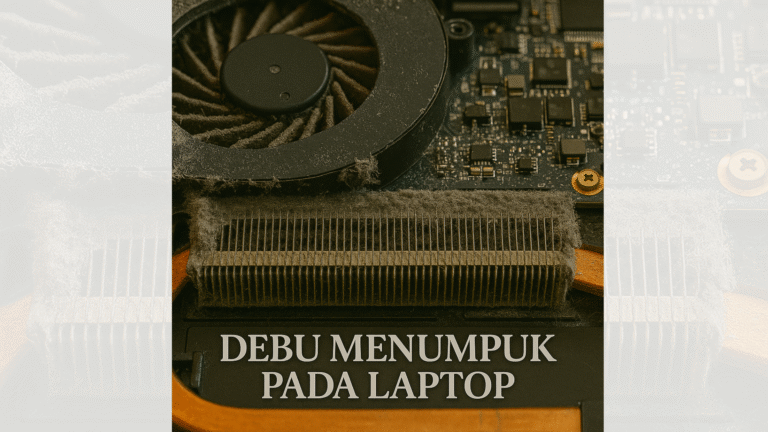
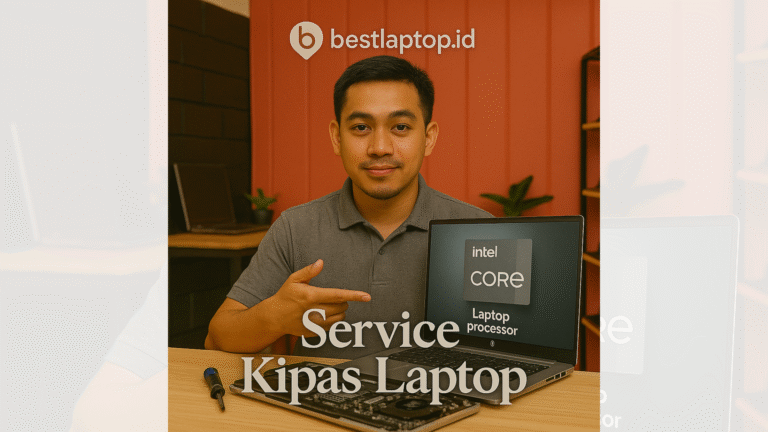
One Reply to “Gampang Banget! Ini Cara Memperbaiki WiFi Laptop yang Rusak”